CAD图形连续复制粘贴的教程
发表时间:2023年5月11日 星期四
在CAD制图过程中,我们常常会遇到这种情况,需要连续绘制许多相同图形组成一个完整图形的时候。当我们绘制好一个图形后,想要重复多个该图形,该如何连续复制呢?这个就是接下来要演示的CAD图形连续复制粘贴的教程了。今天小编就给大家具体演示一下,CAD是如何连续复制和粘贴图形的,下面是绘制教程。

使用工具:迅捷CAD编辑器专业版
免费下载
步骤一:任意绘制一个图形
运行迅捷CAD编辑器,我们先任意绘制一个图形,这里我们以绘制一个圆形为例。
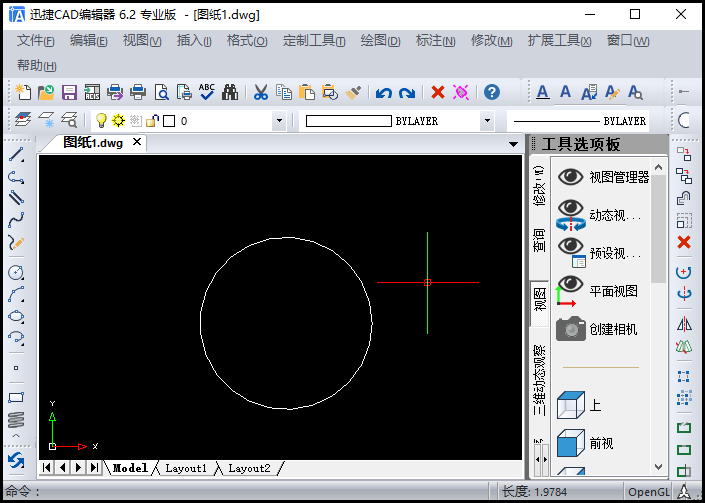
步骤二:复制命令“copy”
1.我们移动光标选中绘制好的圆形;然后在命令行中,我们输入复制命令字符“copy”,或是直接输入“co”,然后点击Enter回车键确定;

2.指定圆心为基点。这时命令框中会显示“指 定基点或 [位移(D)/模式(O)] <位移>: ”命令字符,我们指定圆心为基点;
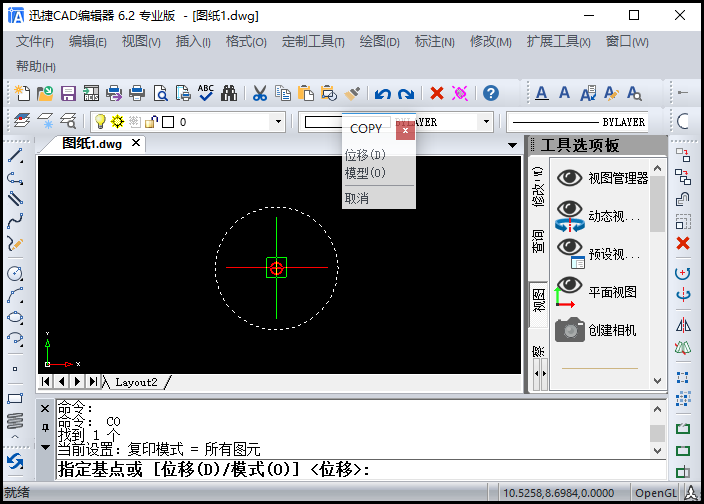
3.这时会发现跟着光标有一个复制的圆;同时命令框里会显示“指定第二个点或 [阵列(A)] <使用第一个点作为位移>: ”命令字符;
4.我们任意点击一个位置指定第二个点,就粘贴好复制的圆形。
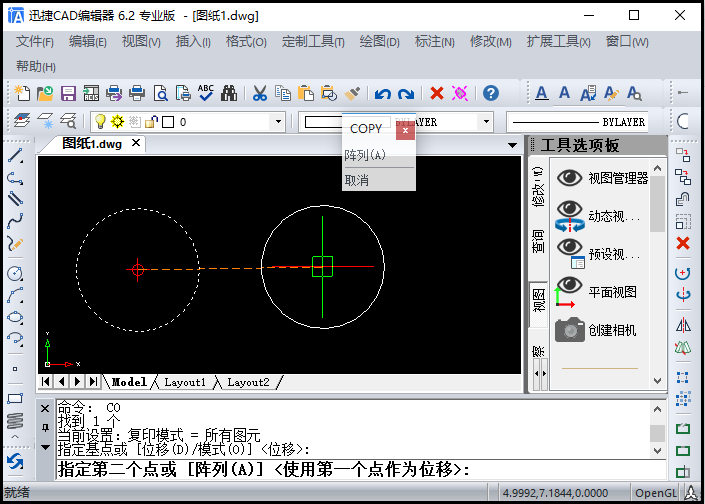
步骤三:复制阵列图形
1.上述操作完成后,命令框中会显示“指定第二个点或 [阵列(A)/退出(E)] <退出>: ”命令字符;
![指定第二个点或 [阵列(A)/退出(E)] <退出>:](http://www.xunjiecad.com/wp-content/uploads/2018/11/5-23.png)
2.我们在“指定第 二个点或 [阵列(A)/退出(E)] <退出>: ”命令字符后输入字母A,操作复制阵列圆形;
3.命令框会显示“输入要排列的项目数: ”命令字符,我们任意输入一个数字,例如输入数字5;
4.命令框会显示“指定第二个点或 [布 满(F)]:” 命令字符,我们输入字母F;
![指定第二个点或 [布满(F)]:F](http://www.xunjiecad.com/wp-content/uploads/2018/11/6-24.png)
5.命令框会再次显示“指 定第二个点或 [阵列(A)]: ”命令字符,我们点击Enter回车键确定;
6.命令框会显示“指 定第二个点或 [阵列(A)/退出(E)] <退出>: ”命令字符,我们输入字母E;
7.此时,5个复 制好的圆形就阵列有序的排列好了。
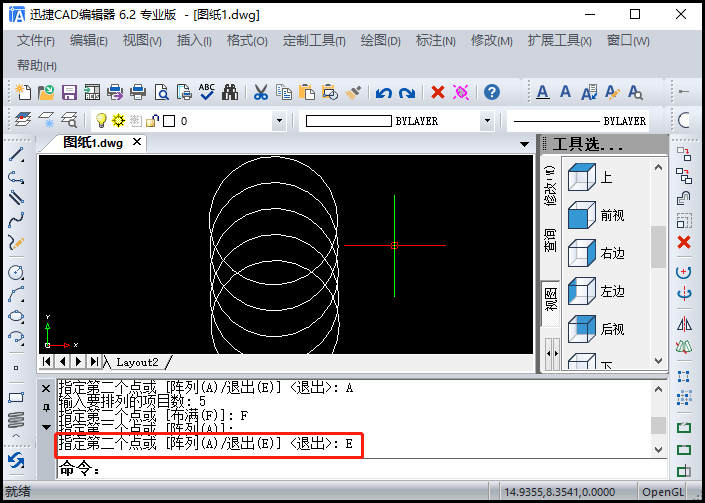
以上就是在迅捷CAD编辑器专业版里操作CAD图形连续复 制粘贴的教程,喜欢的小伙伴们大家可以着手尝试一下。















